많은 할 일 (To do) 관리 앱이 있는데, 갤럭시 스마트폰에는 리마인더가 기본으로 탑재되어 있습니다. 그러나 갤럭시 리마인더는 pc버전이 없어서 불편했고 단순 알림용의 성격이 강했는데, 이것을 해결할 수 있는 방법이 마이크로소프트 투두 (To Do) 어플과 동기화입니다.
마이크로소프트 투두 앱은 PC에서도 사용할 수 있기 때문에 갤럭시 리마인더와 연동하게 되면 To Do 에 작성한 할일들이 갤럭시 리마인더로 연동되기 때문에 PC와 모바일간 동기화가 가능해집니다.
또한 리마인더가 삼성캘린더와 함께 사용할 수 있기 때문에 이렇게 동기화를 해놓으면 삼성캘린더에 마이크로소프트 투두의 할 일을 표시하는 것 까지 가능하게 됩니다.

최근 삼성과 마이크로소프트의 협업으로 지원하게된 기능인데, To Do 어플이 UI도 단순하고 직관적이라 이미 사용하고 있던중에 잘됐다 싶어서 내용을 정리합니다.
갤럭시 리마인더 마이크로소프트 투두 동기화 방법

먼저 갤럭시 리마인더 앱을 실행해서 메뉴를 연뒤에 상단에 있는 옵션 아이콘을 터치합니다.
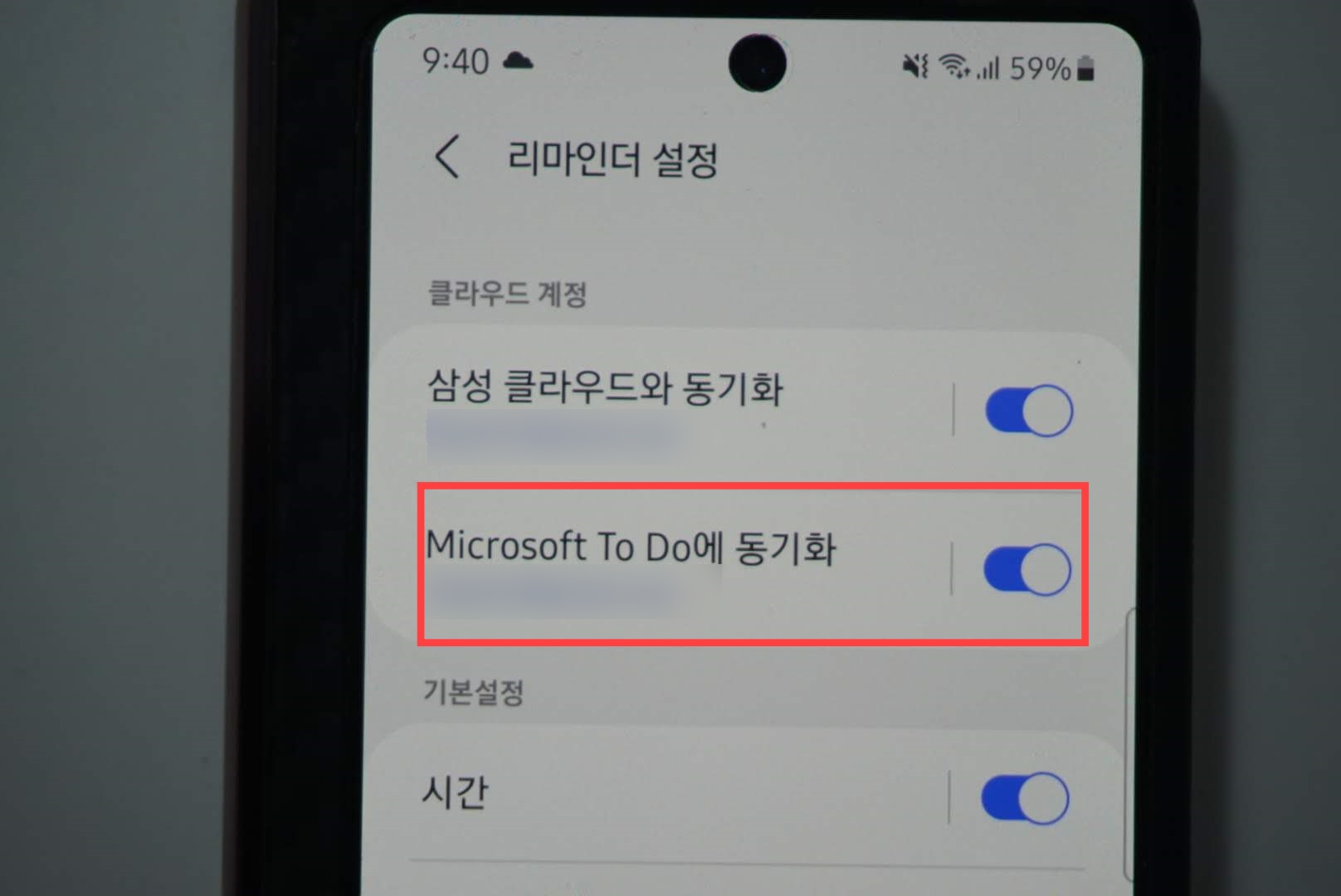
그러면 리마인더 설정에 들어와지는데, Microsoft To Do에 동기화를 활성화 시킵니다. 물론 마소계정 로그인이 필요합니다.

동기화는 이렇게 간단하게 끝납니다. 리마인더를 다시 확인해보니 Microsoft To do의 할 일 목록이 동기화로 자동으로 추가된 것을 확인할 수 있었습니다.

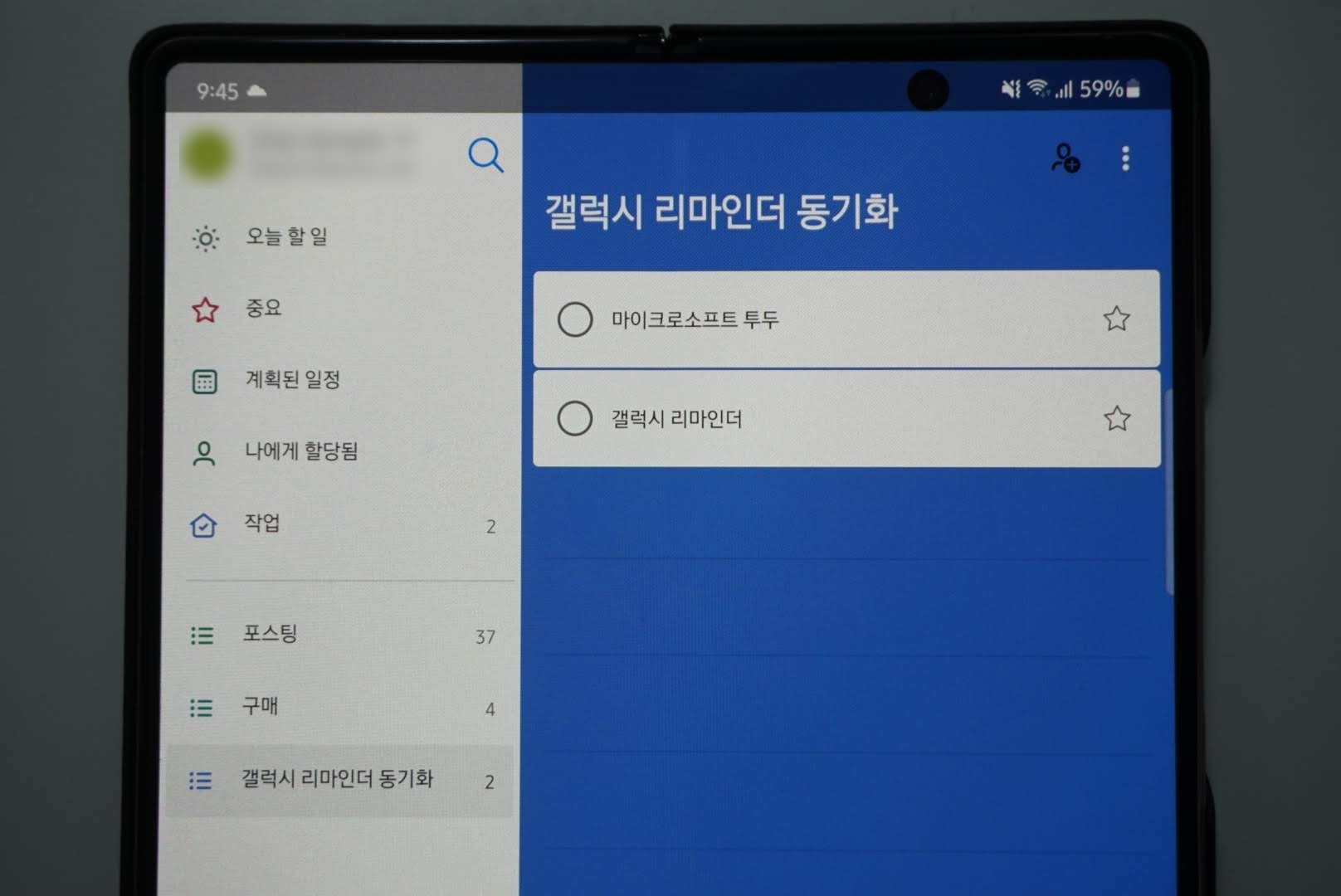
이제 어플은 둘 중에 하나 아무거나 사용해도 상관없습니다. 둘 다 갤럭시 폴드 및 태블릿 UI에 맞게 왼쪽에는 목록 오른쪽에는 내용을 확인할 수 있다는 것도 마음에 들었습니다.
PC 버전 동기화

갤럭시 리마인더는 PC버전이 없지만, 마이크로소프트 투두 PC버전이 있기 때문에 동기화 및 연동을 확인하기 위해 마이크로소프트 투두 PC 버전에 작성한 할 일이 갤럭시 리마인더에 잘 뜨는지 확인하였습니다. 다행히 문제없이 동기화가 가능했습니다.
차이점

알림설정이나 메모같은 기능은 거의 차이가 없는데 명칭에 조금 차이가 있습니다. Microsoft To Do 앱에서 할 일을 별표 표시해두면 중요 일정에 따로 정렬이 되는데, 갤럭시 리마인더에서는 즐겨찾기에 정리가 된다는 차이는 있었습니다.
그리고 리마인더 단점이 다음단계 (서브 할 일)을 지원하지 않아서 Todo에서 적어놓은 서브작업이 리마인더에 표시되지 않는다는 것입니다. 그래서 저는 그냥 To Do 앱을 그대로 사용하기로 결정하였습니다.
삼성캘린더 연동

그리고 삼성캘린더는 일정이 있는 리마인더가 있으면 이렇게 달력에 표시를 해주기 때문에 To Do 앱에 일정을 표시해도 똑같이 삼성캘린더에도 자동으로 표시를 해줍니다. 이것은 리마인더에서 투두 앱을 동기화 시켰기 때문에 가능한 것입니다.
삼성 리마인더는 아직도 반쪽 짜리 같아서 마이크로소프트 투두 앱을 할 일 관리 어플로 사용하시는 분들이 더 많은 것으로 알고있습니다. 그래서 두 어플을 연동시켜 PC와 동기화시켜 사용하는 방법까지 정리하였습니다.



